Lær hvordan du viser tall som prosentdeler i Excel, og vis eksempler på flere grunnleggende teknikker for beregning av prosentdeler i regnearket.
I denne artikkelen
Hvordan prosentdeler håndteres i Excel
Selv om det er enkelt å formatere tall som prosentdeler, kan resultatene du får når du bruker formatet, variere avhengig av om tallene allerede finnes i arbeidsboken.
-
Formatere celler som allerede inneholder tall Hvis du bruker prosentformatet på eksisterende tall i en arbeidsbok, multipliserer Excel disse tallene med 100 for å konvertere dem til prosent. Hvis for eksempel en celle inneholder tallet 10, multipliserer Excel dette tallet med 100, noe som betyr at du vil se 1000,00 % etter at du har brukt prosentformatet. Dette er kanskje ikke det du forventet. Hvis du vil vise prosentverdier nøyaktig før du formaterer tallene som en prosentverdi, må du kontrollere at de er beregnet som prosentdeler, og at de vises i desimalformat. Prosenter beregnes ved hjelp av formelbeløpet /total = prosent. Hvis for eksempel en celle inneholder formelen =10/100, er resultatet av beregningen 0,1. Hvis du deretter formaterer 0,1 som en prosentdel, vises tallet på riktig måte som 10 %. Hvis du vil lære mer om hvordan du beregner prosentdeler, kan du se Eksempler på beregning av prosenter.
-
Formatere tomme celler Hvis du bruker prosentformatet på celler, og deretter skriver inn tall i disse cellene, er virkemåten annerledes. Tall som er lik og større enn 1, konverteres til prosentdeler som standard. og tall som er mindre enn 1, multipliseres med 100 for å konvertere dem til prosentdeler. Hvis du for eksempel skriver inn 10 eller 0,1 , resulterer begge i 10,00 %. (Hvis du ikke vil vise de to nullene etter desimaltegnet, er det enkelt å bli kvitt dem, som forklart i følgende fremgangsmåte.)
Vise tall som prosentdeler
Hvis du raskt vil bruke prosentformatering på merkede celler, klikker du Prosentstil 
-
Klikk ikonet ved siden av Tall i Tall-gruppen i kategorien Hjem for å vise dialogboksen Formater celler.
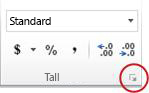
-
Klikk Prosent i Kategori-listen i dialogboksen Formater celler.
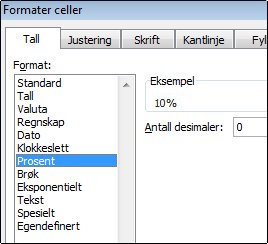
-
Angi antallet desimaler du vil vise, i Antall desimaler-boksen. Hvis du for eksempel vil vise 10 % i stedet for 10,00 %, skriver du inn 0 i Antall desimaler-boksen.
Tips for visning av prosentdeler
-
Hvis du vil tilbakestille tallformatet for merkede celler, klikker du Generelt i Kategori-listen. Celler som er formatert med Generelt-formatet, har ikke et bestemt tallformat.
-
Hvis du vil at negative prosentdeler skal utheves, for eksempel at de skal være røde, kan du opprette et egendefinert tallformat (dialogboksen Formater celler, kategorien Tall, Egendefinert). Formatet skal se omtrent slik ut: 0,00 %;[Rød]-0,00 %. Når du bruker dette formatet på celler, vises positive prosentdeler i standard tekstfarge og negative prosentdeler i rødt. Delen etter semikolonet representerer formatet som brukes på en negativ verdi.
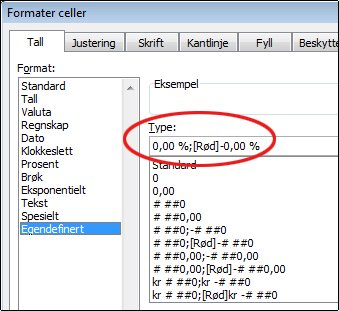
Du kan vise negative prosentdeler i parenteser ved å opprette et egendefinert format som ser omtrent slik ut: 0,00 %_);(0,00 %). Hvis du vil ha mer informasjon om å opprette egendefinerte formater, kan du se Lage eller slette et egendefinert tallformat.
-
Du kan også bruke betinget formatering (kategorien Hjem, Stiler-gruppen, Betinget formatering) til å tilpasse visning av negative prosentdeler i arbeidsboken. Regelen for betinget formatering som du oppretter, skal ligne på regelen som vises i eksemplet nedenfor. Regelen nedenfor angir at det skal brukes et format (rød tekst) på en celle hvis celleverdien er mindre enn null. Hvis du vil ha mer informasjon om betinget formatering, kan du se Legge til, endre, finne eller fjerne betingede formater.
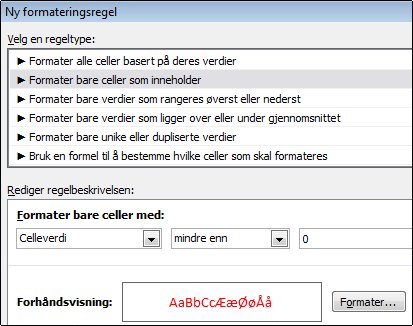
Eksempler på beregning av prosentdeler
I denne delen finner du flere enkle teknikker for å beregne prosentdeler.
Eksempel 1: Øke eller redusere et tall med en prosentdel
Scenario Hvis du bruker i gjennomsnitt $ 25 på mat hver uke, og du ønsker å kutte dine ukentlige matutgifter med 25%, hvor mye kan du bruke? Eller, hvis du ønsker å øke din ukentlige matkvote på $ 25 med 25%, hva er din nye ukentlige kvote?
Hvis B2 er beløpet du bruker på mat, og C2 er prosentdelen du vil redusere dette beløpet med, kan du skrive inn =B2*(1-C2) i D2 for å finne resultatet:
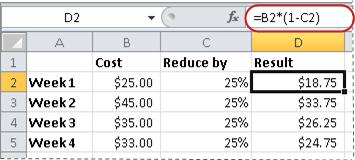
I denne formelen brukes 1 til å representere 100 %. Hvis du vil øke beløpet med en bestemt prosentdel, skriver du inn =B2*(1+C2) i D2:
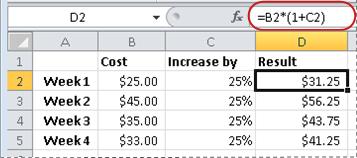
Eksempel 2: Beregne et beløp basert på en prosentdel
Scenario Hvis du kjøper en datamaskin for kr 8 000 og det er en merverdiavgift på 8,9 %, hvor mye må du betale i merverdiavgift? I dette eksemplet skal du finne 8,9 % av 8 000.
Hvis B2 er prisen og C2 er merverdiavgiften, kan du skrive inn formelen =B2*C2 i D2, som vist her:

Denne formelen multipliserer 800 med 0,089 (den underliggende prosentdelen i desimalformat) for å finne merverdiavgiften du må betale.
Eksempel 3: Beregne prosentdelen basert på to beløp
Scenario Hvis en student for eksempel får 42 riktige poeng av 50 på en prøve, hva er prosentdelen riktige svar?
Hvis tallet i B2 er antallet riktige svar og tallet i C2 er det totale antallet svar, kan du skrive inn formelen =B2/C2 i D2.
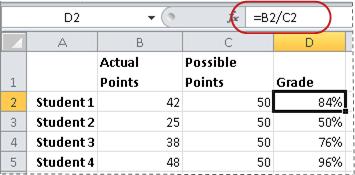
Denne formelen dividerer 42 med 50 for å finne prosentdelen riktige svar. (I dette eksemplet er karakteren formatert som en prosentdel uten desimaler.)
Eksempel 4: Beregne et beløp basert på et annet beløp og en prosentdel
Scenario Salgprisen på en skjorte er for eksempel kr 150, som er 25 % avslag på den opprinnelige prisen. Hva er den opprinnelige prisen? I dette eksemplet ønsker du å finne tallet som 150 er 75 % av.
Hvis B2 er salgprisen og C2 er 0,75, som er 100 % minus rabatten på 25 % (i desimalformat), kan du skrive inn formelen =B2/C2 i D2 for å finne den opprinnelige prisen:
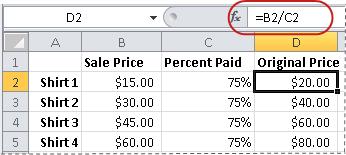
Denne formelen dividerer salgprisen med prosentdelen som ble betalt, for å finne den opprinnelige prisen.
Eksempel 5: Beregne differansen mellom to tall og vise den som en prosentdel
Scenario Avdelingen tjener for eksempel kr 23 420 i november og kr 25 000 i desember. Hva er prosentendringen i inntjeningen mellom disse to månedene? Du beregner dette ved å bruke subtraksjons- (-) og divisjonsoperatoren (/) i én formel.
Hvis B2 representerer inntjeningen i november og C2 representerer inntjeningen i desember, kan du bruke formelen =(C2-B2)/(B2) i D2 til å finne differansen:
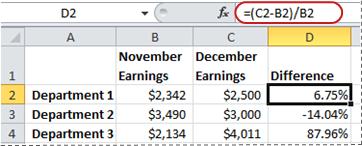
Denne formelen dividerer forskjellen mellom andre og første tall med verdien til det første tallet for å få den prosentvise endringen. (I eksemplet som vises her, er differansen formatert som en prosentdel med to desimaler.)
Trenger du mer hjelp?
Du kan alltid spørre en ekspert i det tekniske fellesskapet for Excel eller få støtte i Fellesskap.










